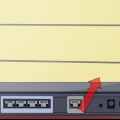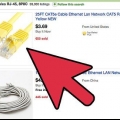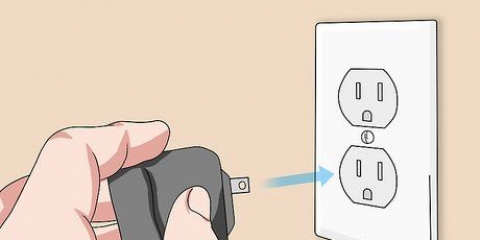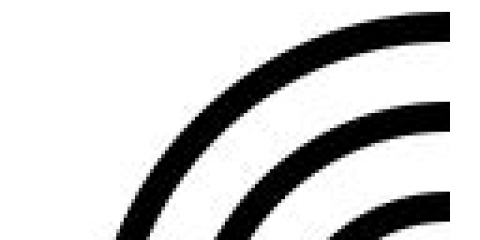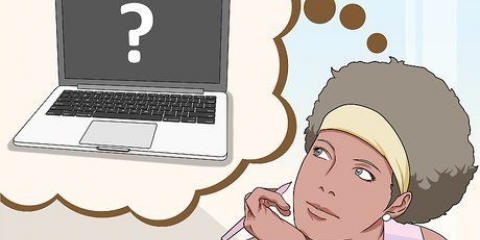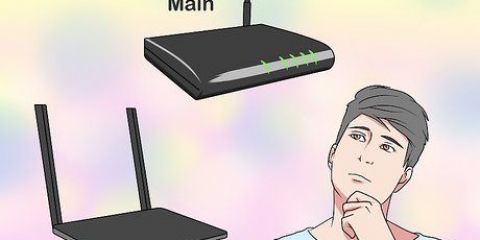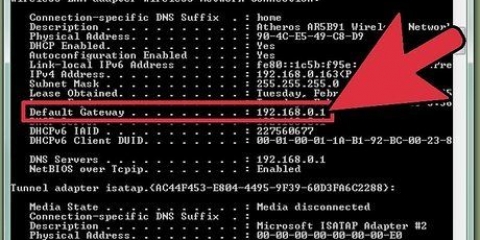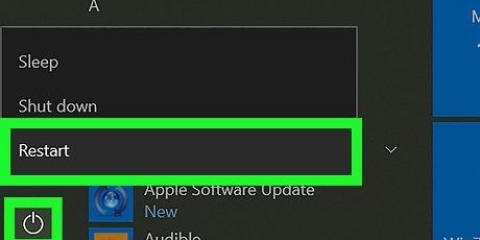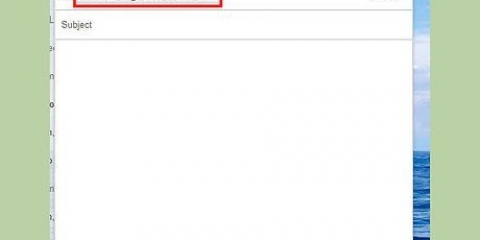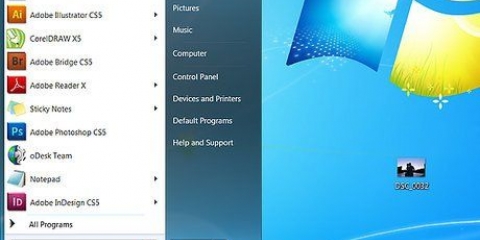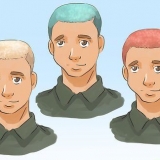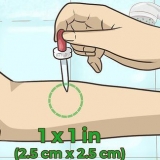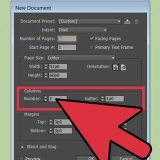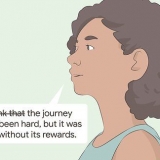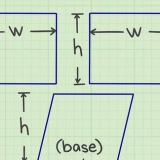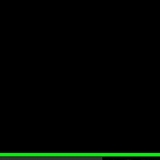Prøve http://www.router login.com, http://192.168.0.1 eller http://192.168.1.1 hvis URL`en ender på .viser bare ikke en side med login-felter. Hvis du ikke er trådløst forbundet til din router, skal du bruge et Ethernet-kabel til at oprette en direkte forbindelse mellem din computer og routeren.


Tænd din router igen, og find knappen `Gendan fabriksindstillinger` på bagsiden af din router. Brug en pen eller papirclips til at trykke og holde knappen `Gendan fabriksindstillinger` nede i mindst syv sekunder, indtil strømindikatorerne begynder at blinke. Slip knappen og vent på, at routeren genstarter. Strømindikatoren holder op med at blinke og bliver grøn eller hvid. Gentag trin 2 til 4 i del 1 for at logge på din Netgear-router. 


Log ind på en netgear-router
Indhold
At logge ind på din Netgear-router giver dig mulighed for at ændre din routers standardbrugernavn og -adgangskode, justere dine netværkspræferencer, stramme sikkerheden og aktivere funktioner såsom forældrekontrol. Standardloginoplysningerne er de samme for enhver Netgear-router.
Trin
Del 1 af 2: Log ind på din Netgear-router

1. Find klistermærket i bunden af din Netgear-router med standardloginoplysningerne. De fleste Netgear-routere har en etiket med standardadgangsadressen samt standardbrugernavnet og -adgangskoden.

2. Åbn en browser på din computer og gå til:http://routerlogin.lige.

3. Skriv `admin` i brugernavnsfeltet og derefter `adgangskode` i adgangskodefeltet. Disse er standardloginoplysningerne for Netgear-routere.
Hvis standardloginoplysningerne ikke virker, kan brugernavnet og adgangskoden være blevet ændret og anderledes end standardindstillingerne. Fortsæt med del to af denne artikel og følg de trin, der er angivet der for at gendanne din Netgear-router til dens standardindstillinger som angivet i trin 1.

4. Klik på `OK` efter indtastning af loginoplysningerne. Du er nu logget ind på din router og kan ændre indstillinger efter ønske.
Del 2 af 2: Fejlfinding ved at logge på Netgear

1. Nulstil din Netgear-router hvis standardloginoplysningerne ikke virker. Nulstilling af din router vil gendanne de originale fabriksindstillinger, samt nulstille brugernavn og adgangskode.

2. Hvis du ikke kan logge på din router, skal du bruge et andet Ethernet-kabel eller Ethernet-port på routeren. I nogle tilfælde kan et beskadiget Ethernet-kabel eller -port forhindre dig i at få adgang til routerens indstillinger.

3. Hvis du stadig ikke kan komme til din Netgear-routers admin-side, kan du prøve at ændre din computers IP-adresse. I nogle tilfælde kan opdatering eller ændring af din IP-adresse hjælpe med at etablere en forbindelse mellem din computer og routeren. Læs artikler om instruktion til at nulstille din IP-adresse på enhver computer med Windows eller Mac OS X.

4. Deaktiver alle firewalls eller pop op-blokkere på din computer, hvis du ikke er i stand til at logge på din Netgear-router. Da Netgear-routere bruger JavaScript i deres webgrænseflade, kan en firewall og pop-up-blokering forhindre dig i at få adgang til admin-siden.
Læs artikler om instruktion for at deaktivere firewallen på din computer, og følg disse trin for at deaktivere pop op-blokering i den browser, du bruger til at logge på din Netgear-router.
Artikler om emnet "Log ind på en netgear-router"
Оцените, пожалуйста статью
Populær